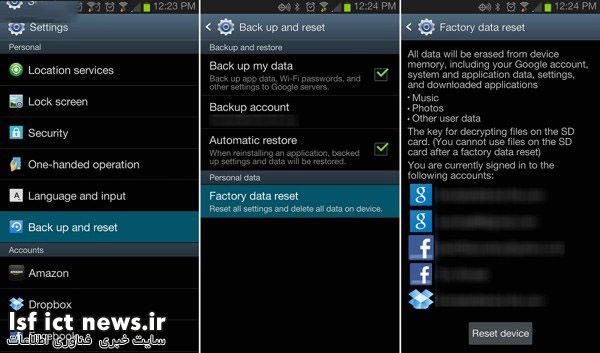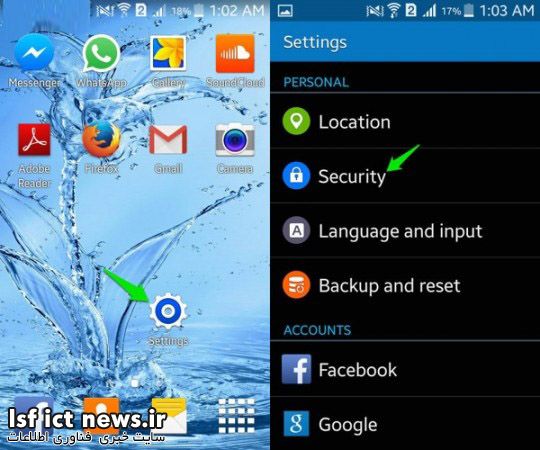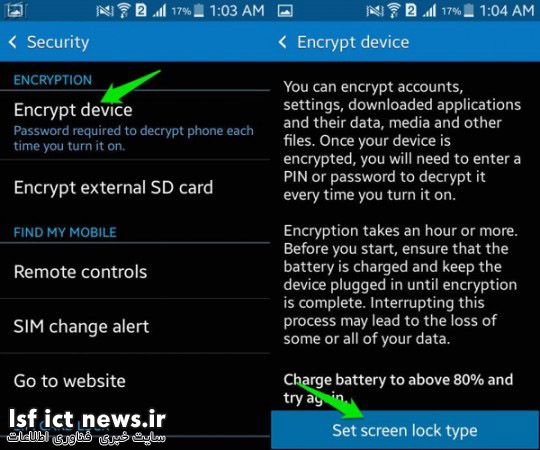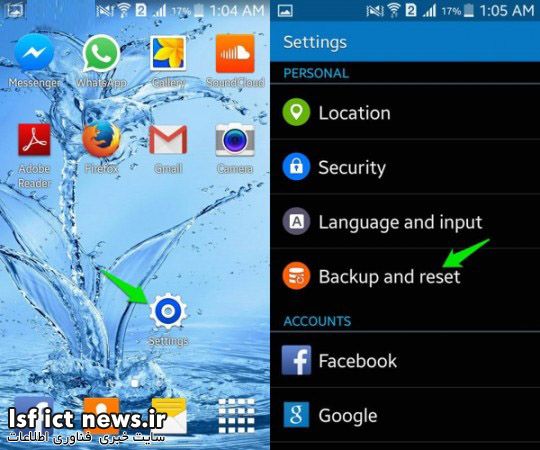استفاده از قابلیت Factory Reset یا همان بازگشت بهتنظیمات کارخانه، گزینهای مناسب برای مواقعی است که با دستگاه خود مشکل دارید و یا اینکه میخواهید گوشی خود را مجددا از نو تنظیم و مورد استفاده قراردهید.با این اوصاف یکی از استفادههای این قابلیت، پاککردن کلیه اطلاعات، پیش از فروختن و یا حتی دورانداختن گوشی است.
بازگشت به تنظیمات کارخانه، راهحل نیست!
اگرچه با استفاده از قابلیت بازگشت به تنظیمات کارخانه ممکن است در نگاه اول تصور کنید کلیه اطلاعات شخصی شما بهطور کامل پاکشده و از دید دیگران دور ماندهاند اما برخی اطلاعات که البته ممکن است شامل اطلاعات شخصی شما نیز شود همچنان بر روی فضایذخیرهسازی، حتی بعد از استفاده از گزینه بازگشت به تنظیمات کارخانه قابل دسترسی هستند.پس از استفاده از گزینه بازگشت به تنظیمات کارخانه اگرچه سیستم گوشی شما به حالتی مشابه زمانی که از کارخانه بیرون آمده خواهد رفت اما همچنان برخی اطلاعات شخصی قدیمی شما پاک نمیشوند. این اطلاعات در ظاهر به عنوان حذفشده تلقی میشوند اما در واقع بهگونهای مخفی میشوند که شما امکان مشاهده آنها را نخواهید داشت. اطلاعاتی از قبیل تصاویر، ایمیلها، متنها و البته فهرست مخاطبین شما از این دسته اطلاعات هستند.
کلیه اطلاعات یادشده ممکن است در حافظه گوشی شما موجود باشند و با استفاده از ابزارهای بازیابی اطلاعات ( که بعضا مانند FKT Imager رایگان هستند) قابل مشاهده خواهندبود. در صورتی که شما نیز از گزینه بازگشت به تنظیمات کارخانه استفاده کرده باشید و شخص دیگری گوشی شما را در اختیار گرفته باشد، وی بهراحتی و با استفاده از نرمافزارهای یادشده میتواند به بخش زیادی از اطلاعات پاکشده شما دسترسی پیداکند.
در تحقیقی که توسط Avast! شرکت مطرح در بازار نرمافزارهای امنیتی انجام شده، ۲۰ گوشی اندرویدی دست دوم از سایت eBay خریداری شد و با استفاده از نرمافزارهای بازیابی اطلاعات چیزی در حدود چهارصدهزار عکس، ۲۵۰ فهرست مخاطب، ۷۵۰ متن و ایمیل و دیگر اطلاعات شخصی بدست آمد. این بدانمعناست که بهواسطه استفاده از ابزاری ساده میتوان کلیه اطلاعات شخصی را بازیابی کرد.
چرا بازگشت به تنظیمات کارخانه کارساز نیست؟
شاید برای شما هم این سوال پیش آمده باشد که چرا استفاده از گزینه بازگشت به تنظیمات کارخانه نمیتواند اطلاعات را بهطور کامل و بهگونهای که قابل بازیابی نباشد پاک کند؟ در واقع این اطلاعات بر روی حافظه گوشی شما وجود دارند اما به شما نشان داده نمیشوند تا اینکه گوشی شما مجددا به بازنویسی اطلاعات جدید بر روی این دادهها اقدام کند.در واقع در زمانی که دیسکهای سخت سرعت پایینی داشتند شرکتهای تولیدکننده سیستمعامل راهحل را در این دیدند تا در عوض حذف فیزیکی اطلاعات، قسمتهای اشغالشده، به عنوان فضای خالی به کاربر معرفی شوند. نهایتا محتوای اطلاعاتی جدید بر روی این فضا نوشته خواهد شد. این عملکرد باعث خواهدشد حافظههای فلش نیز بهعلت نوشتهشدن چندین و چندباره اطلاعات بر روی آنها با مشکل کمشدن عمر مفید روبرو نشوند. اگرچه این روند، بهظاهر کاربردی و مفید است اما باعث خواهد شد همچنان در کنترل دستگاه هوشمند خود باقی بمانید و البته بتوانید به بازیابی اطلاعات اقدام کنید.
در صورتی که قصد دارید بهطور کامل اقدام به پاککردن (وایپ) اطلاعات موجود بر روی دستگاه اندرویدی خود اقدام کنید یک روش ساده، اقدام به رمزگذاری بر روی دادهها، پیش از استفاده از گزینه بازگشت به تنظیمات کارخانه است. با انجام روندی که در ادامه خواهید دید میتوانید از اطلاعات شخصی خود محافظتی کامل البته در قالب پاککردن کامل آنها بهعمل بیاورید.
رمزگذاری گوشی پیش از حذف دادهها
وقتی اطلاعات موجود بر روی گوشی خود را پیش از بازگشت به تنظیمات کارخانه، رمزگذاری میکنید درواقع اطلاعات خود را بهگونهای درهم میپیچید تا حتی در صورتی که شخصی اقدام به بازیابی اطلاعات بهواسطه استفاده از ابزارهای یادشده کند نیاز به یک کلید ویژه بهمنظور رمزگشایی از دادهها داشته باشد.
بهمنظور رمزگذاری دادهها ابتدا به قسمت تنظیمات رفته و گزینه Security را انتخاب کنید. در این قسمت گزینه Encrypt Device ( در برخی دستگاههای اندرویدی گزینه Encrypt Phone) را مشاهده خواهید کرد. با لمس این گزینه به صفحه بعدی خواهید رفت و با لمس گزینه Set Screen Lock Type میتوانید قفل مورد نظر را بر روی دادهها فعال کنید.
کل این فرایند ممکن است تا یک ساعت بهطول بینجامد بنابراین از کامل بودن شارژ گوشی و عدم نیاز به آن در طول این مدت اطمینان حاصل کنید.
پس از رمزگذاری بر روی اطلاعات موجود بر روی گوشی، اکنون میتوانید از گزینه بازگشت به تنظیمات کارخانه استفاده کنید. مدنظر داشته باشید که با انجام این عمل، کلیه اطلاعات شما حذف خواهد شد بنابراین پیش از هرچیز در صورتی که به ذخیره قسمتی از اطلاعات خود نیاز دارید نسخه پشتیبانی از آنها تهیه کنید. بهمنظور اعمال بازگشت به تنظیمات کارخانه ابتدا به قسمت تنظیمات گوشی اندروید خود رفته و گزینه Backup and reset در سربرگ Personal را انتخاب کنید.
در قسمت پایین صفحه گزینه Factory data reset را مشاهد خواهید کرد. با لمس این گزینه به صفحه بعدی رهنمون خواهید شد که باید در این صفحه Reset Phone رابهمنظور اتمام عملیات انتخاب کنید.
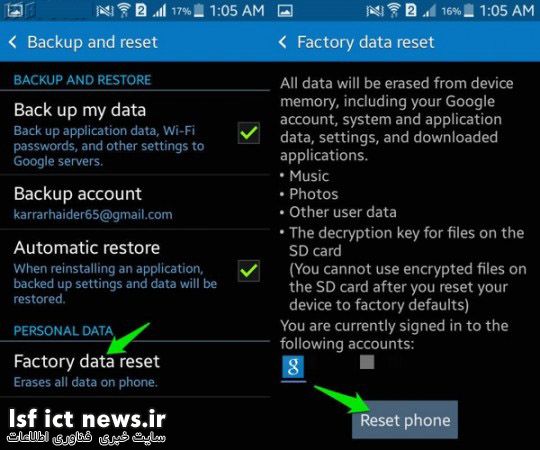
گوشی شما مجددا راهاندازی خواهد شد و به چیزی در حدود ۲ الی ۵ دقیقه بهمنظور ریست کلی نیاز خواهد داشت. مدنظر داشته باشید که باتری گوشی شما از شارژ کافی برخوردار باشد و باتری را در طول فرایند خارج نکنید زیرا این عمل ممکن است به خراب شدن اطلاعات منجر شود.
در مرحله آخر (که البته هیچ لزومی به انجام آن نیست) در صورتی که همچنان اطمینان کافی از امنبودن اطلاعات خود ندارید میتوانید با اتصال گوشی هوشمند خود به رایانه اقدام به کپی اطلاعاتی که بهاندازه کافی حجیم هستند کنید تا کل فضای ذخیرهسازی شما را پوشش دهد ( اگرچه نیاز به پرکردن کامل این فضا نیست اما هرچه حجم اطلاعات کپی شده بیشتر باشد اطمینان بالاتری حاصل خواهدشد).
پس از پرکردن فضای ذخیرهسازی با اطلاعات جعلی یکبار دیگر بهروشی که گفته شد از بازگشت به تنظیمات کارخانه استفاده کنید. در واقع با انجام این عمل کلیه اطلاعات شخصی شما در زیر اطلاعات جعلی مدفون خواهد شد تا دسترسی به آنها بیش از پیش سخت شود. در صورتی که همچنان رضایت کامل ندارید میتوانید روند یادشده را تا حصول اطمینان مجددا و بارها تکرارکنید.